Esquema ràpida:
- Breus detalls sobre el programador de tasques de Windows
- Com crear i gestionar tasques amb el programador de tasques de Windows
- Resum
Breus detalls sobre el programador de tasques de Windows
És una eina de Windows que permet als usuaris realitzar determinades tasques automàticament a l'ordinador especificat. Va ser desenvolupat amb el llenguatge de programació C++ per Microsoft l'any 1995. Per exemple, si voleu obrir l'aplicació Calendar a les 9 del matí cada dia, l'aplicació Task Scheduler us pot ajudar a aconseguir aquesta proesa.
Com crear i gestionar tasques amb el programador de tasques de Windows?
Les tasques es poden programar amb l'aplicació Task Scheduler. Es poden programar dos tipus de tasques, una és una tasca bàsica que es pot crear sense tenir coneixements previs del Programador de tasques. Mentre que l'altra creació de tasques requereix un coneixement avançat de l'aplicació Task Scheduler.
Creeu una tasca programada bàsica amb el programador de tasques
La tasca programada bàsica consisteix en els passos predefinits per crear una tasca. Un usuari estàndard de Windows pot crear-lo fàcilment amb l'ajuda d'alguns clics.
Pas 1 : Obert Planificador de tasques des del menú Inici:
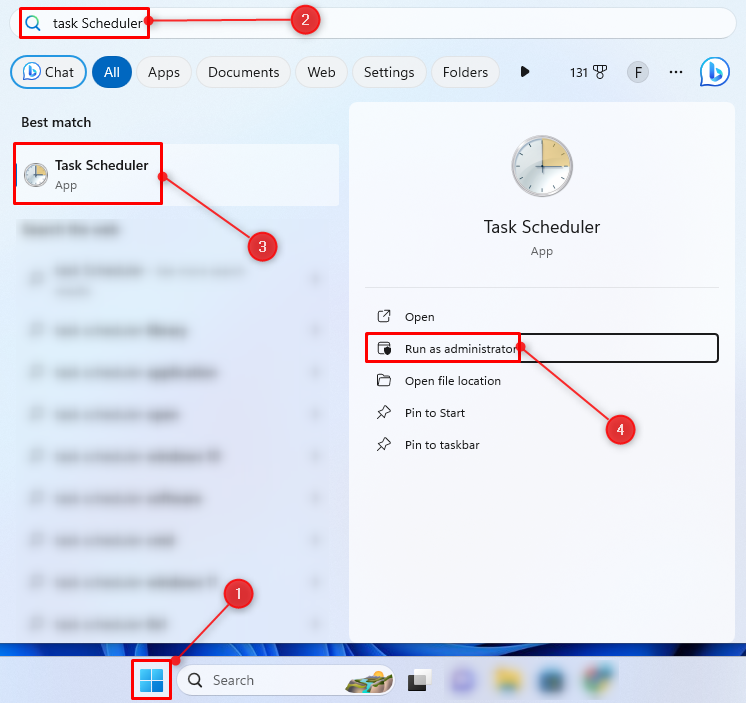
Pas 2 : Feu clic amb el botó dret a Biblioteca del programador de tasques i seleccioneu Crea una tasca bàsica :
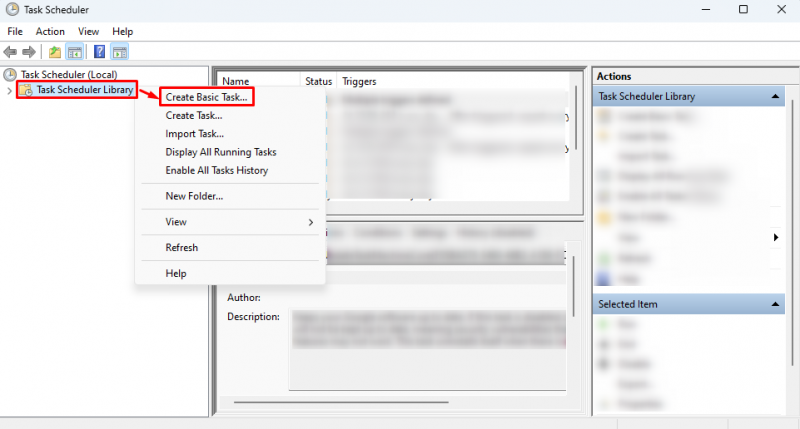
Pas 3 : escriviu el nom de la tasca i la descripció als camps corresponents.
Pas 4 : Feu clic a Pròxim botó:
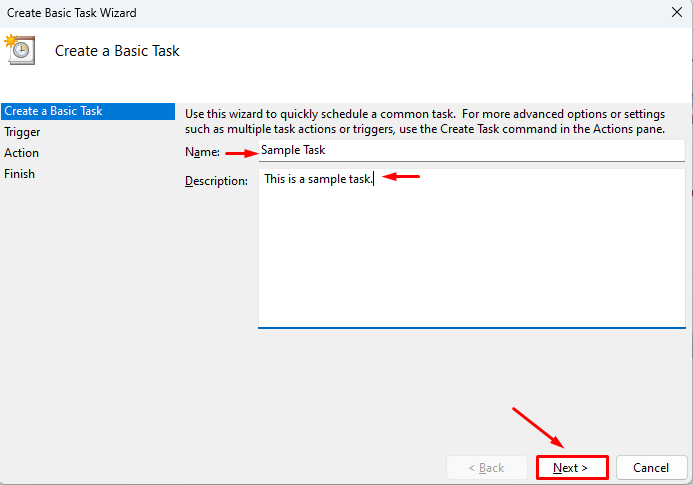
Pas 5 : Canvia al Disparador pestanya, seleccioneu diàriament , i feu clic Pròxim :
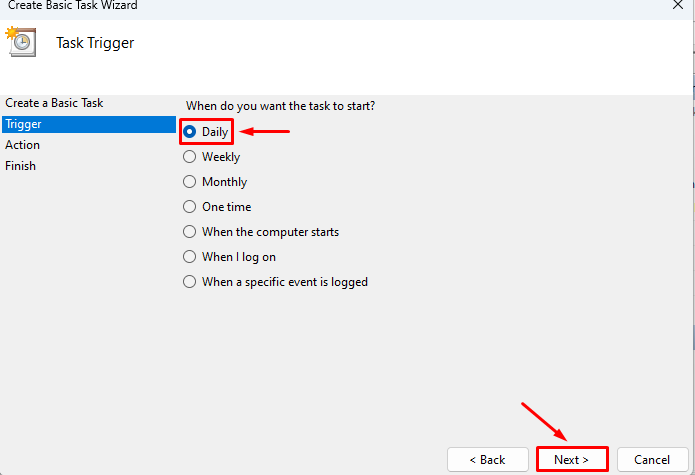
Seleccioneu l'hora d'inici de la tasca, seleccioneu els dies recurrents i feu clic Pròxim :
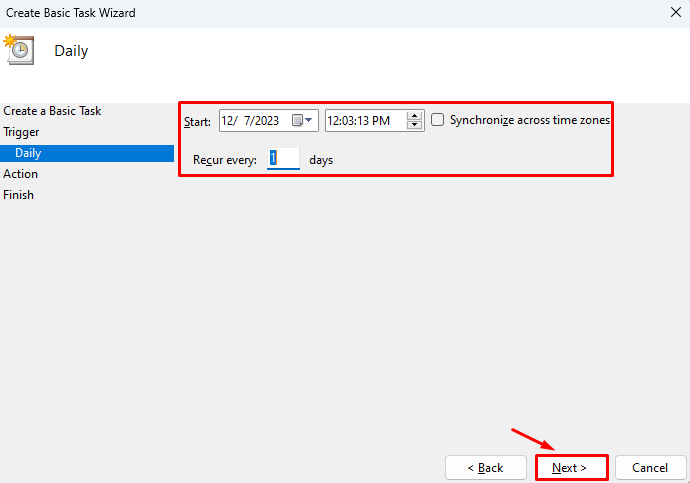
Pas 6 : Mou-te a Acció seleccionar la pestanya Inicieu un programa i feu clic Pròxim :
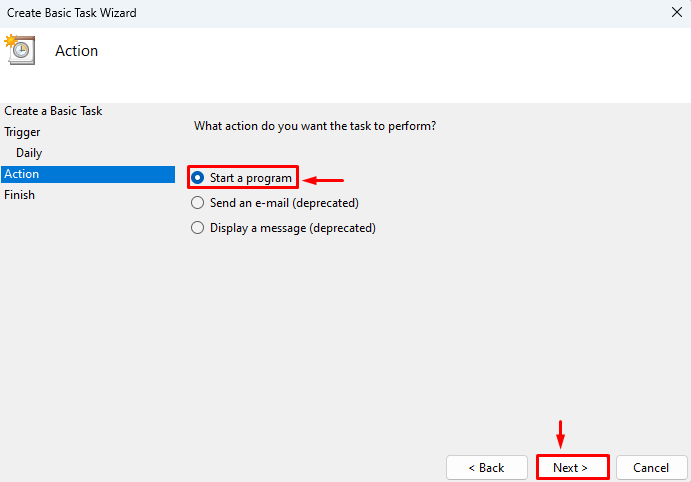
Pas 7 : especifiqueu el camí de la tasca o feu clic Navega per seleccionar el camí de la tasca i fer clic Pròxim :
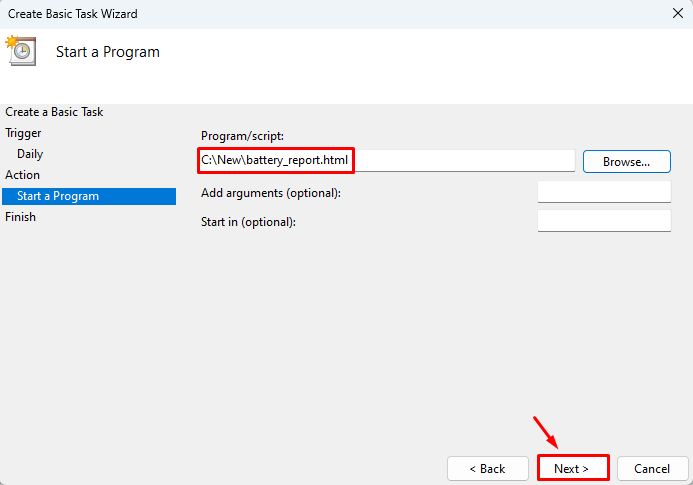
Pas 8 : Finalment, feu clic a Acabar botó per crear la tasca:
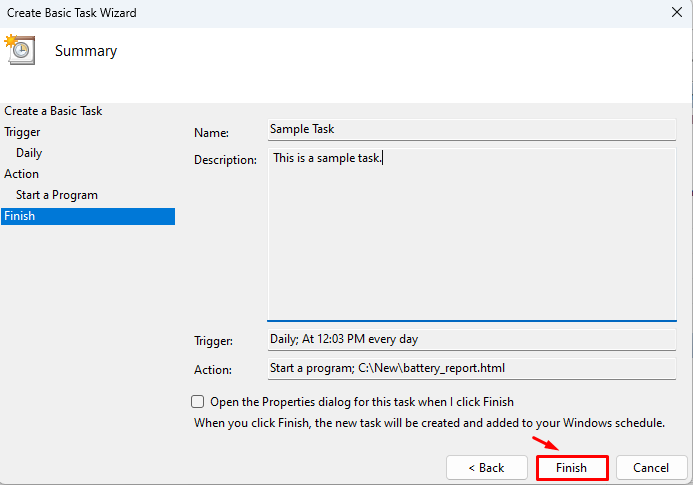
Creeu una tasca programada avançada amb el programador de tasques de Windows
La creació d'una tasca avançada implica un procediment complex. Això no implica el simple assistent per crear una tasca.
Pas 1: Llançament Planificador de tasques com a administrador.
Pas 2 : Feu clic amb el botó dret a Biblioteca del programador de tasques i seleccioneu Crea una tasca :
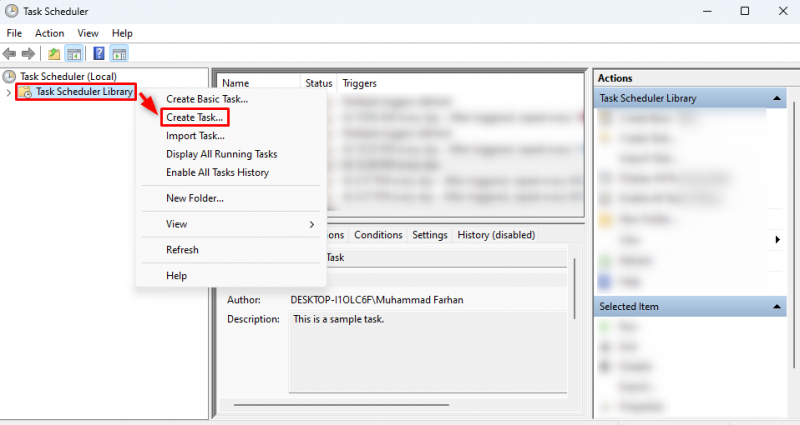
Pas 3 : escriviu el nom de la tasca al fitxer Nom secció:
Pas 4 : Afegeix una descripció de la tasca al fitxer Descripció secció (Opcional):
Pas 5 : En el Opcions de seguretat , seleccioneu el compte d'usuari desitjat. A continuació, seleccioneu Executeu només quan l'usuari estigui connectat (Executeu la tasca amb privilegis administratius) o seleccioneu Executeu si l'usuari ha iniciat sessió o no (Executeu la tasca sense privilegis d'administrador) i seleccioneu D'acord :
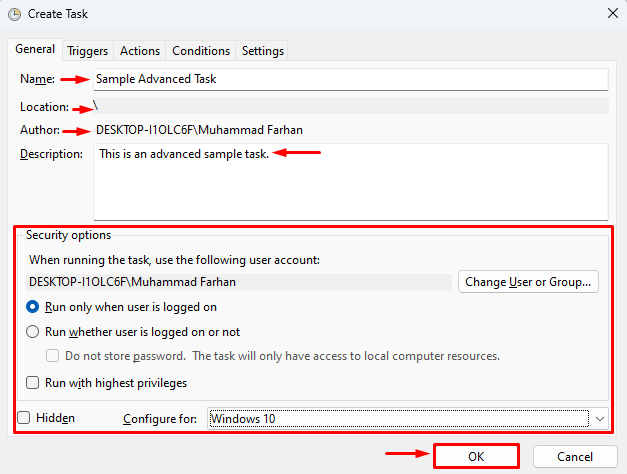
Opcional: Marca comprova Corre amb els privilegis més alts per executar sempre la tasca com a administrador.
Pas 6: Mou a Disparadors pestanya i seleccioneu Nou :
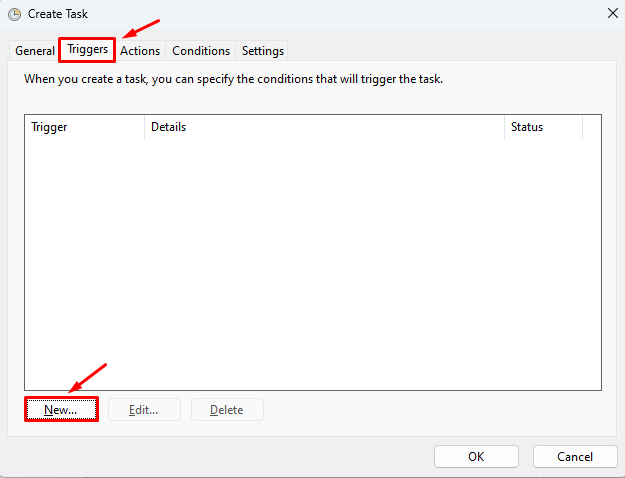
Pas 7: En el Comença la tasca desplegable, seleccioneu qualsevol de les opcions segons les vostres preferències, he seleccionat En un horari . En el Configuració secció, seleccioneu la freqüència, he seleccionat Diàriament i, a continuació, seleccioneu una hora d'inici. En el Configuració avançada , marca comprovació Habilitat i feu clic D'acord :
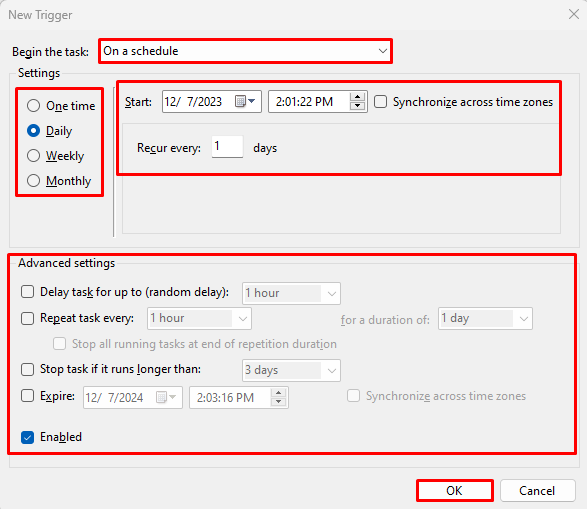
Opcional: en el Configuració avançada , es poden utilitzar altres opcions segons les preferències de l'usuari.
Pas 8: Mou a Accions pestanya i seleccioneu Nou :
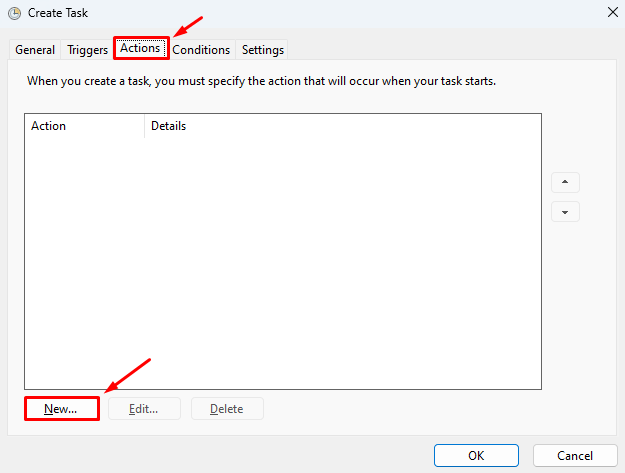
Pas 9 : En el Acció secció, feu clic Inicieu un programa . A continuació, especifiqueu la ubicació del fitxer/programa o navegueu-hi i feu clic D'acord :
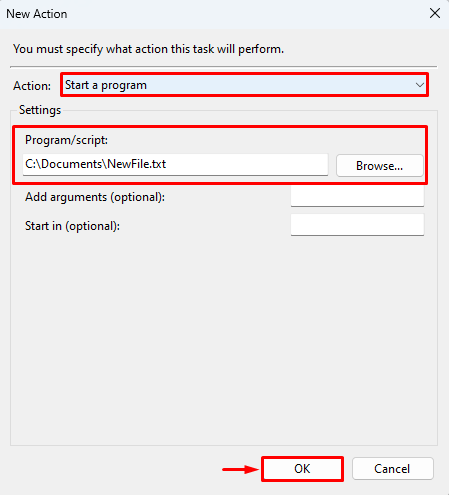
Pas 10 : Mou-te a Condicions pestanya i deixa-ho tal com està:
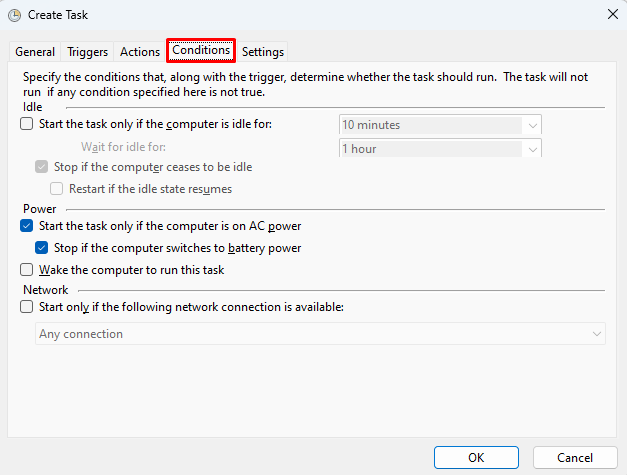
Pas 11 : Finalment, canvieu al Configuració pestanya, deixeu-la com està i feu clic D'acord :

Nota : Podeu fer canvis segons les vostres preferències a la finestra donada.
Com gestionar les tasques programades amb el programador de tasques de Windows?
La gestió de les tasques programades inclou l'execució, la finalització, l'exportació, la desactivació o la supressió de la tasca programada. Aquests són els passos esmentats per gestionar la tasca programada a Windows.
Pas 1 : Llançament Planificador de tasques .
Pas 2 : Localitzeu la tasca que voleu gestionar.
Pas 3 : Feu clic amb el botó dret sobre ell per obrir el menú contextual.
Pas 4 : Per executar la tasca, seleccioneu Correr ; per finalitzar la tasca, seleccioneu Final ; per desactivar la selecció de tasques Desactivar ; per exportar la tasca, seleccioneu Exporta ; per obtenir les propietats de la tasca, seleccioneu Propietats ; i per eliminar la tasca, seleccioneu Suprimeix :
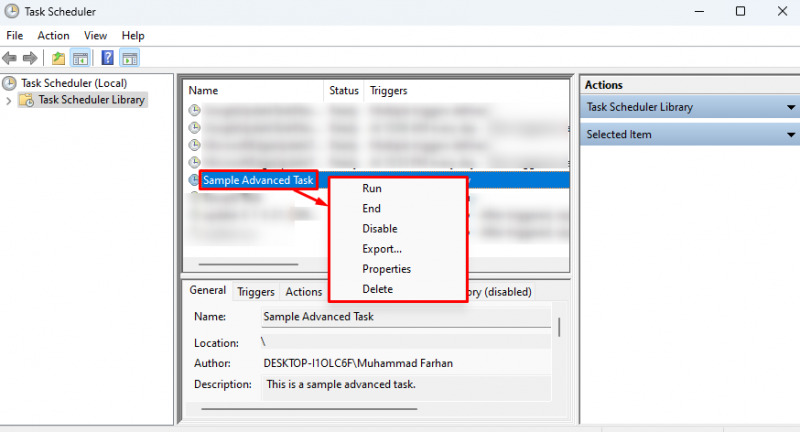
Resum
Una tasca és simplement una feina que cal fer. Les tasques a Windows es poden crear mitjançant l'aplicació Task Scheduler. Per crear una tasca amb el Programador de tasques de Windows, primer, inicieu el programa Programador de tasques. Feu clic amb el botó dret a Biblioteca del programador de tasques , seleccioneu Crea una tasca bàsica i seguiu els passos per crear una tasca senzilla. O seleccioneu Crea una tasca per crear una tasca avançada amb opcions més avançades. Per a la gestió de tasques, aneu a la tasca programada, feu-hi clic amb el botó dret i seleccioneu qualsevol de les opcions donades per gestionar la tasca.